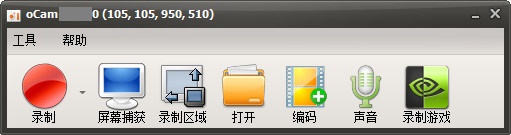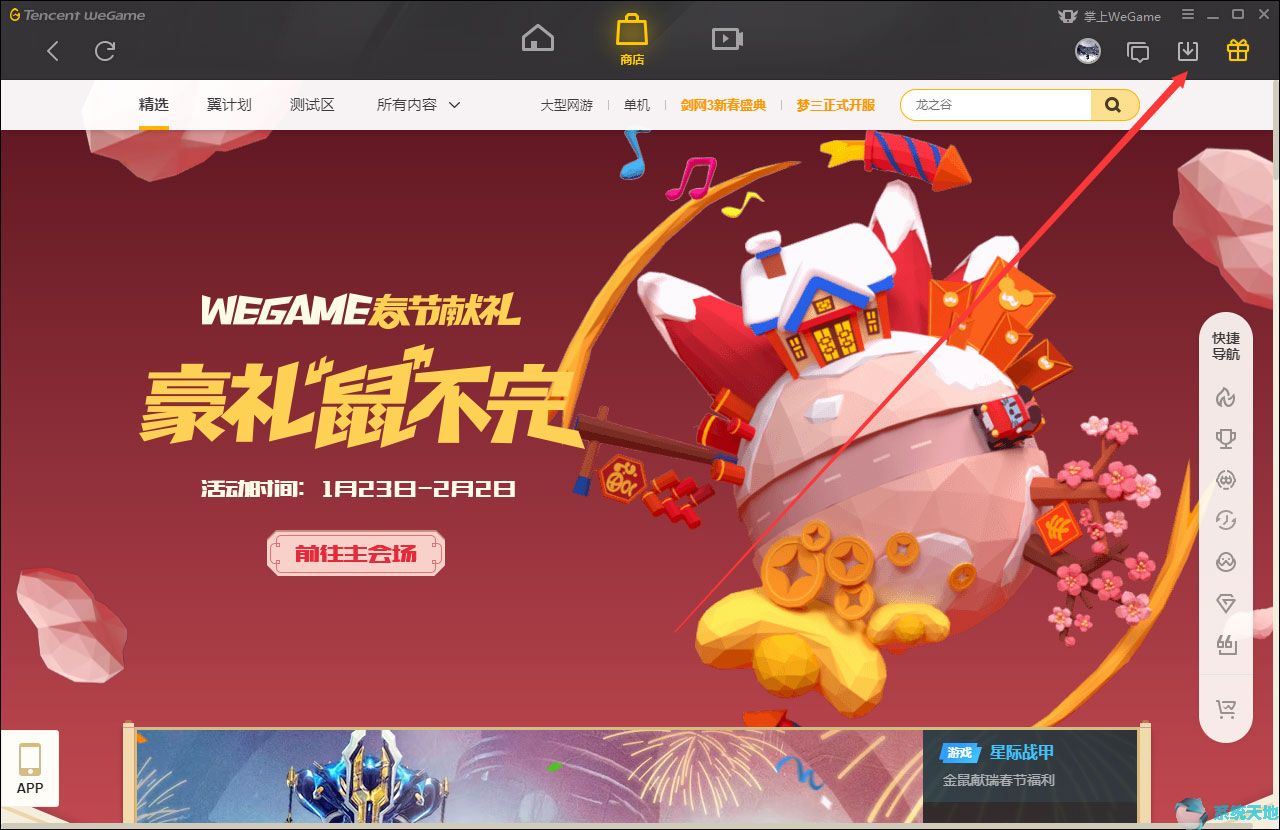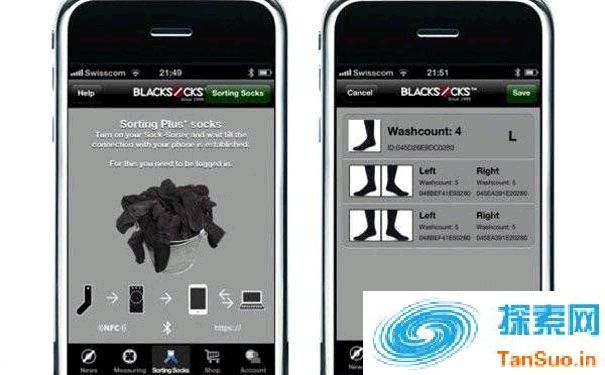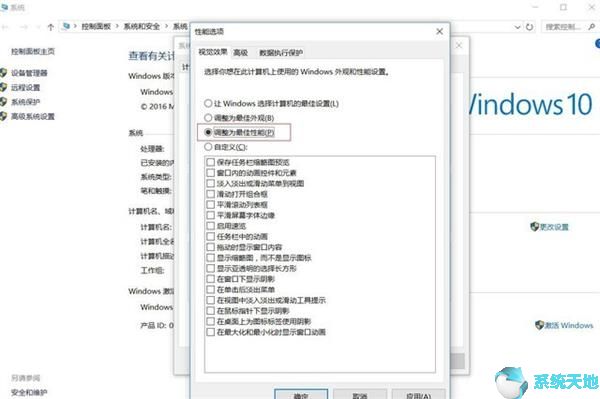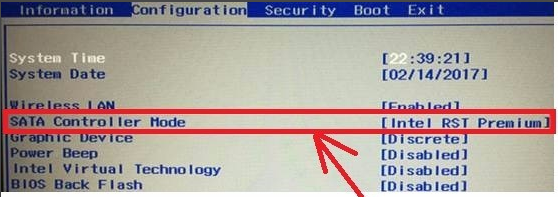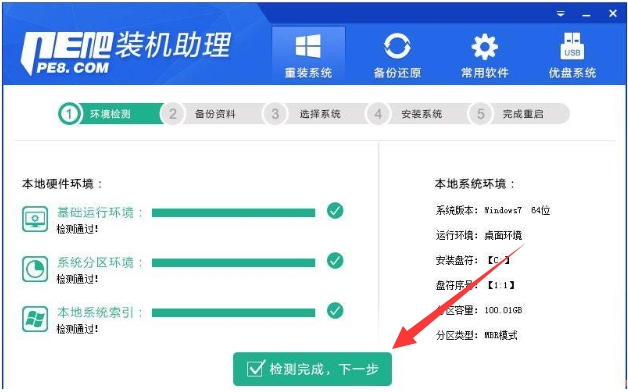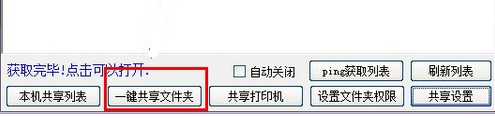Love Edit 是一种将视频的一部分变成慢动作的方法。在电影和电视剧中,我们经常可以看到一些慢动作的片段。这是因为它可以让我们清晰地看到细节,从而达到更好的视觉效果。我们可以用爱情编辑软件做同样的事情。今天的教程中,系统世界小编就给大家介绍一下今天的操作方法。有兴趣的朋友可以学习制作慢动作。
如何使用iClip 将一段视频变成慢动作:
1、首先在电脑上打开iClip客户端,双击下图中红色箭头所指的位置添加视频。
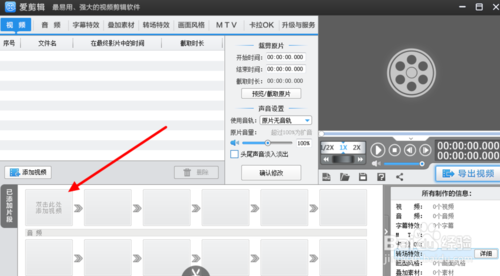
2、添加视频后,直接弹出预览/截取框,直接点击确定。
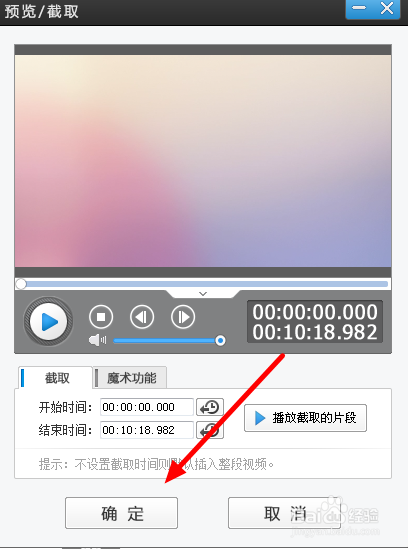
3、此时界面左上角会出现01号视频介绍,包括文件名、时长、拦截时长;刚刚添加的视频也会显示在添加的剪辑中;右上角会直接显示刚刚添加的视频内容。这里需要注意的是,原视频时长约为10分钟,请记住这个长度。
单击倒三角形。
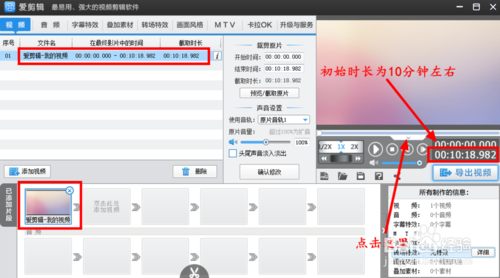
4、时间标尺弹出后,用鼠标左键单击并拉动左侧黄色标尺头到需要慢动作编辑的开始时间。

5、比如我们将标尺头调整到视频的6分钟标记处,然后点击箭头标记。
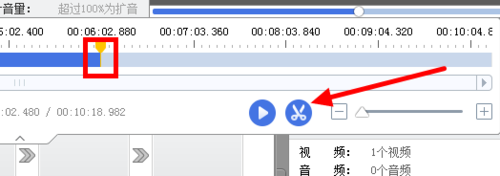
6. 此时会出现02号视频片段。
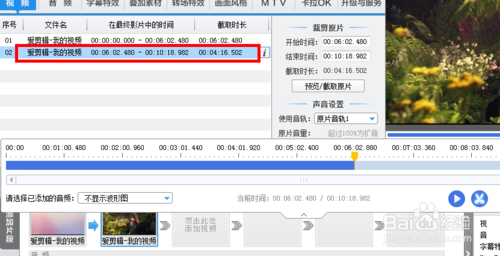
7、然后将尺头调整到7分,然后点击剪刀符号。
也就是说,剪辑师想把6分钟到7分钟之间一分钟的视频片段变成慢动作。
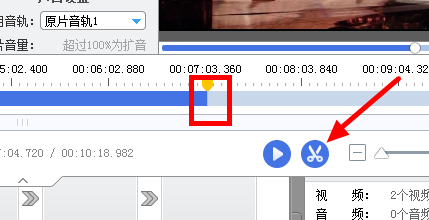
8. 03号视频片段出现。
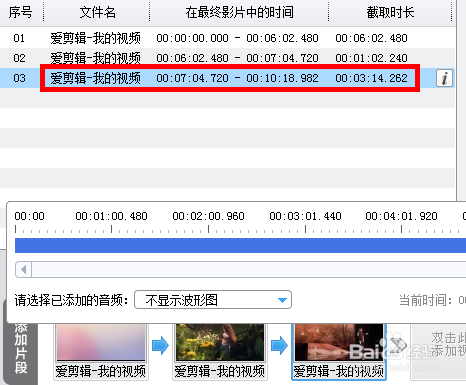
9. 接下来,用鼠标单击选择02号视频剪辑,然后单击预览/捕获原始剪辑。
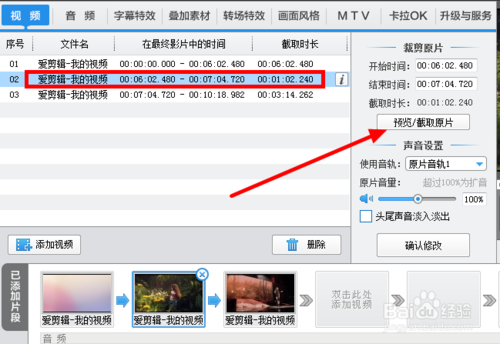
10将弹出预览/捕获框,其中将显示捕获剪辑的开始时间和结束时间。
单击魔法功能。
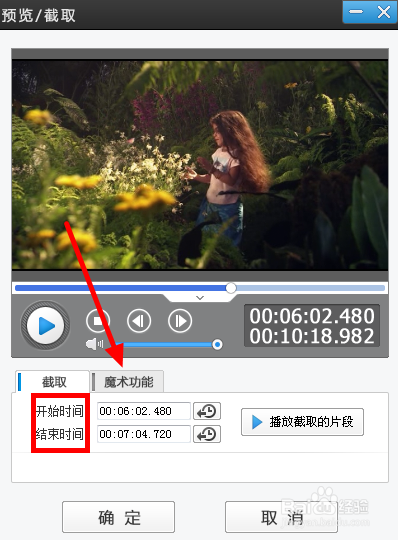
11. 在应用于视频的功能下拉菜单中选择慢动作效果。
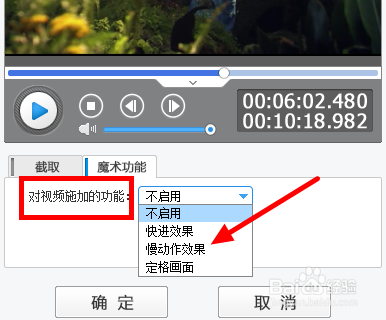
12.调整减速度。数字越大,速度越慢。
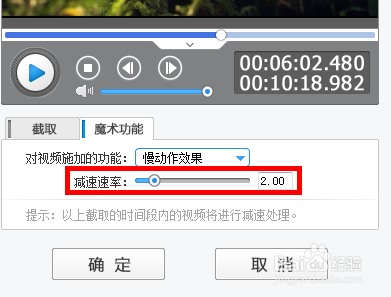
13. 编辑器选择减速度为4.06,然后单击“确定”。

14、至此剪辑完成,可以看到整个视频的长度从10分钟变成了13分半钟。然后单击“导出视频”。
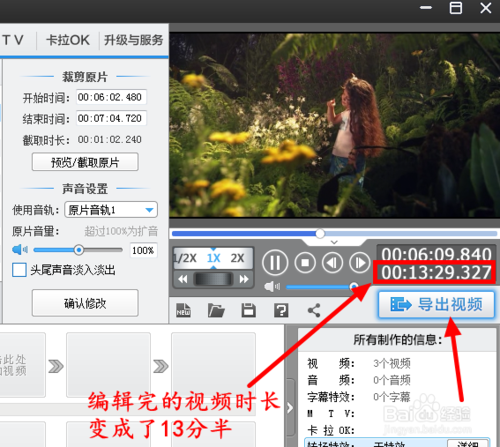
15. 在“导出设置”栏中,您必须输入影片标题和制片人,然后单击“浏览”选择目标路径。
标题效果、导出格式和参数设置中的每一项都可以自由选择或默认保持不变。
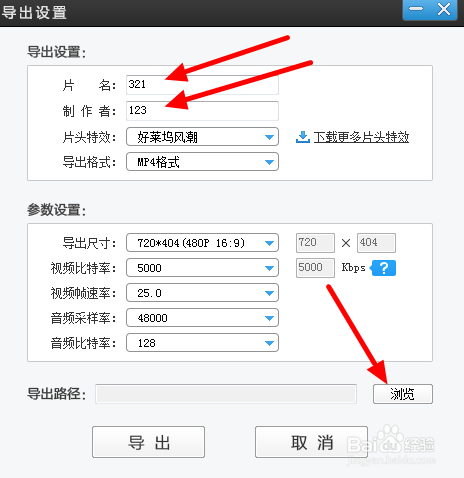
16. 最后,单击“导出”。
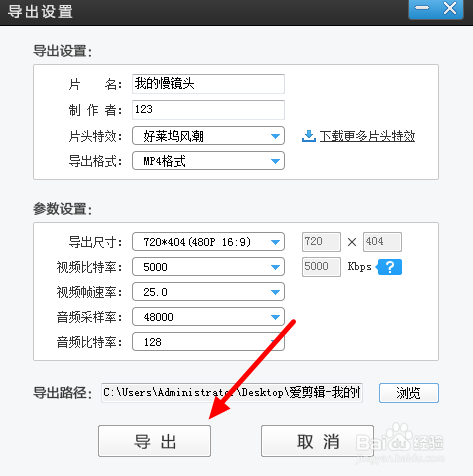
17. 当进度条达到100%时,导出完成。
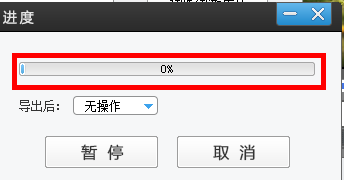
18.好了,视频导出成功。设置完成后,将以慢动作播放该视频的一部分。
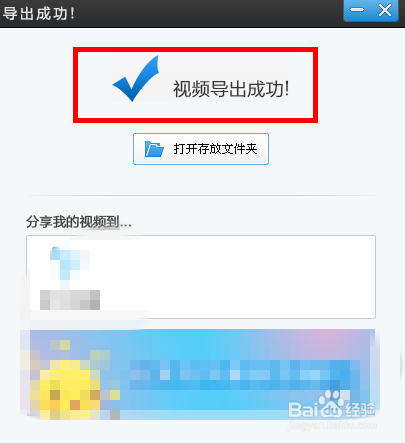
通过以上步骤,我们就可以编辑一些慢动作视频了。以上就是系统世界今天给大家带来的如何将一段视频变成慢动作的教程。
未经允许不得转载:探秘猎奇网 » 爱剪辑将视频的一段变成慢动作的方法有哪些(怎么把视频剪辑成慢动作)

 探秘猎奇网
探秘猎奇网 word如何折叠标题(word2010折叠标题)
word如何折叠标题(word2010折叠标题) 掌上英雄联盟怎么隐藏自己的战绩(掌上英雄联盟怎么设置不可见)
掌上英雄联盟怎么隐藏自己的战绩(掌上英雄联盟怎么设置不可见)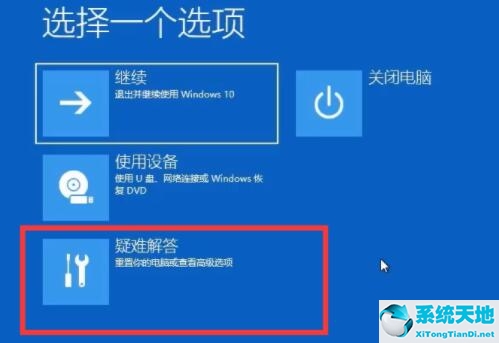 win11开机卡死(win11 开机死机)
win11开机卡死(win11 开机死机) dolphin模拟器怎么关闭震动(安卓dolphin模拟器设置按键)
dolphin模拟器怎么关闭震动(安卓dolphin模拟器设置按键) qq黄钻怎么阻挡访问(qq动态黄钻信息屏蔽)
qq黄钻怎么阻挡访问(qq动态黄钻信息屏蔽) autocad设置黑色背景(cad2019黑色背景)
autocad设置黑色背景(cad2019黑色背景) PPT主题怎么设置(如何设置PPT主题)
PPT主题怎么设置(如何设置PPT主题) 豫是哪个省的简称?洛阳是哪一个省的?
豫是哪个省的简称?洛阳是哪一个省的?